OS환경 : Oracle Linux 7.4 (64bit)
DB 환경 : Oracle Database 19.12.0.0
방법 : 오라클 19c 무료, 유료 클라이언트, 모니터링 툴
오라클 데이터베이스에 접속해서 작업하기 위해 클라이언트 프로그램이 필요함
이때 사용할 수 있는 프로그램들을 소개함
개인적으로 유료 클라이언트 툴은 오렌지를 사용하는것을 선호함
무료 클라이언트
0. 오라클 클라이언트
1. sqlplus
다운로드 : 클라이언트 내장( https://www.oracle.com/kr/database/technologies/oracle19c-windows-downloads.html )
2. sqlpdeveloper
다운로드 : https://www.oracle.com/database/sqldeveloper/technologies/download/
가이드 : 추후 작성예정..
3. dbmanager
다운로드 : https://www.en-core.com/solution/solution12
가이드 : 추후 작성예정..
4. dbeaver
다운로드 : https://dbeaver.io/download/
가이드 : DBeaver 설치 가이드 ( https://positivemh.tistory.com/951 )
가이드 : DBeaver를 이용해 오라클 21c XE 접속 가이드 ( https://positivemh.tistory.com/950 )
5. sqltools
다운로드 : https://www.sqltools.net/
가이드 : 추후 작성예정..
6. DBAny
다운로드 : https://www.dbany.com/
가이드 : 오라클 무료 DB 관리툴(클라이언트 툴) - DBAny - 오라클 무료 툴 ( https://hoing.io/archives/1714 )
7. SQLGate
다운로드 : https://www.sqlgate.com/product/download
가이드 : https://docs.sqlgate.com/docs/ko/0101-install-uninstall.html
무료 모니터링
1. lab128
다운로드 : *개발중단
가이드 : 추후 작성예정..
2. myora
다운로드 : https://www.myorasql.com/download.html
가이드 : 오라클 무료 모니터링 툴 myora 사용법 ( https://positivemh.tistory.com/360 )
3. oratop
다운로드 : Doc ID 1500864.1
가이드 : oracle 세션 모니터링 기본 툴 oratop ( https://positivemh.tistory.com/298 )
4. ASH Viewer
다운로드 : 오라클 무료 모니터링 툴 ASH Viewer 설치 가이드 ( https://positivemh.tistory.com/966 )
가이드 : 오라클 무료 모니터링 툴 ASH Viewer 사용법 ( https://positivemh.tistory.com/967 )
5. Oracle Developer Tools for VS Code (SQL and PLSQL)
다운로드 : https://marketplace.visualstudio.com/items?itemName=Oracle.oracledevtools
가이드 : 오라클 19c VS Code에서 실시간 SQL 모니터링 ( https://positivemh.tistory.com/1021 )
6. Panorama for Oracle-DB
다운로드 : https://github.com/rammpeter/panorama
가이드 : 오라클 무료 모니터링 Panorama for Oracle-DB 설치 가이드 ( https://positivemh.tistory.com/1159 )
7. 분석툴 : SQLdb360
다운로드 : https://github.com/sqldb360/sqldb360/releases
가이드 : 오라클 데이터베이스 무료 분석 툴 SQLdb360 사용법 ( https://positivemh.tistory.com/1181 )
유료 클라이언트
1. Orange
구매 및 다운로드 : https://www.warevalley.com/product/orange.asp
2. Toad
구매 및 다운로드 : https://www.toadworld.com/products/toad-for-oracle
3. Golden
구매 및 다운로드 : https://www.benthicsoftware.com/golden.html
유료 모니터링
1. MaxGauge
구매 및 다운로드 : https://www.ex-em.com/product/maxgauge
2. Sherpa
구매 및 다운로드 : http://www.sherpasoft.com/subPage/product/product_main.html?product=oracle
3, Whatap
구매 및 다운로드 : https://www.whatap.io/
본문 클라이언트 테스트용 db 정보
IP : 192.168.137.50
리스너 포트 : 1521
서비스 네임 : orcl
유저 네임 : system
유저 패스워드 : oracle
0. 오라클 클라이언트
오라클 클라이언트가 있어야 다른 프로그램들을 이용해 오라클 db에 접근할 수 있음
설치 방법
https://www.oracle.com/kr/database/technologies/oracle-database-software-downloads.html#19c
에 접속
19c 버전탭에서 Microsoft Windows x64의 See All 선택
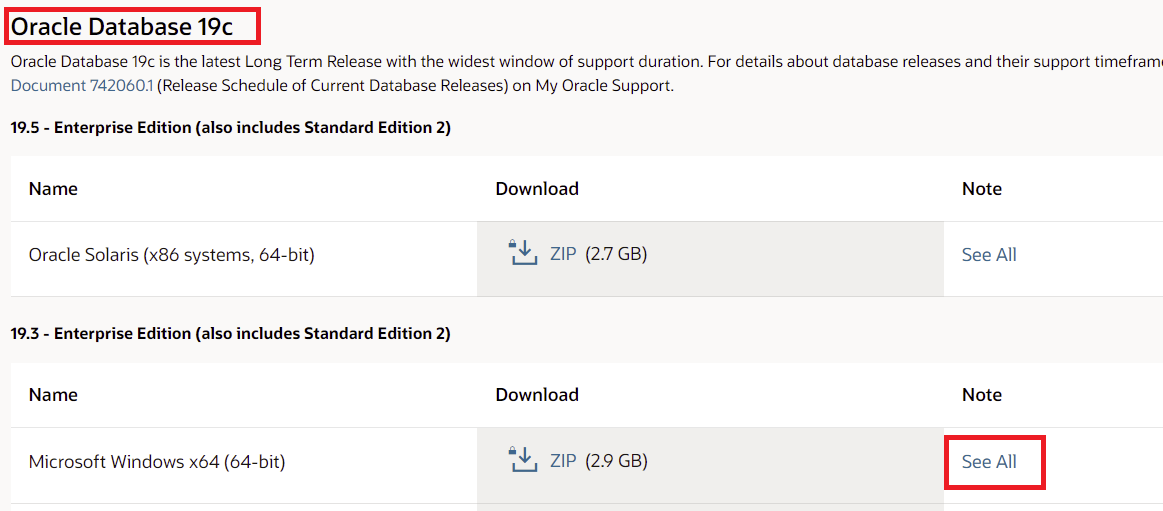
WINDOWS.X64_193000_client.zip 다운로드
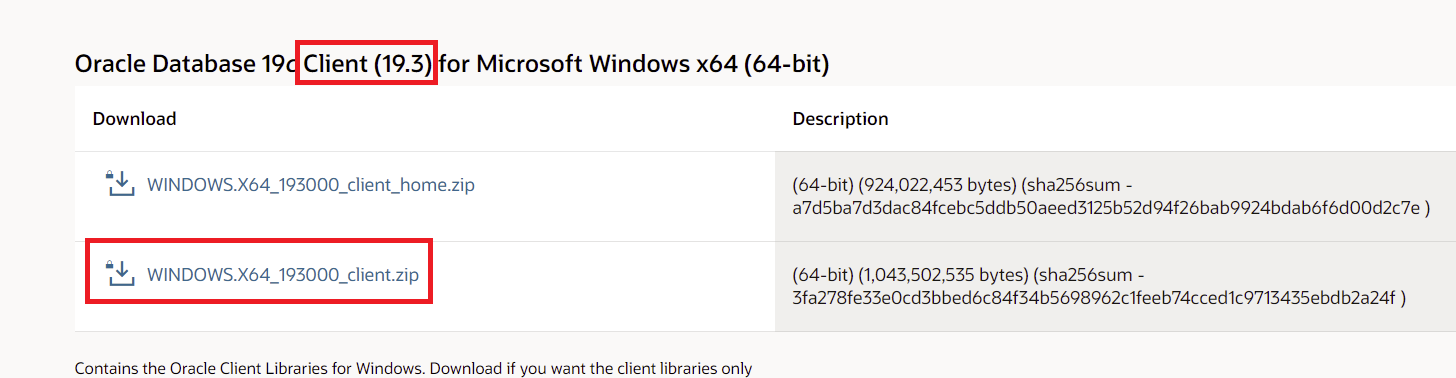
동의 후 다운로드(오라클 계정 로그인필요(무료가입가능))

압축파일 압축해제

setup.exe 실행

관리자 선택

내장계정 사용 선택
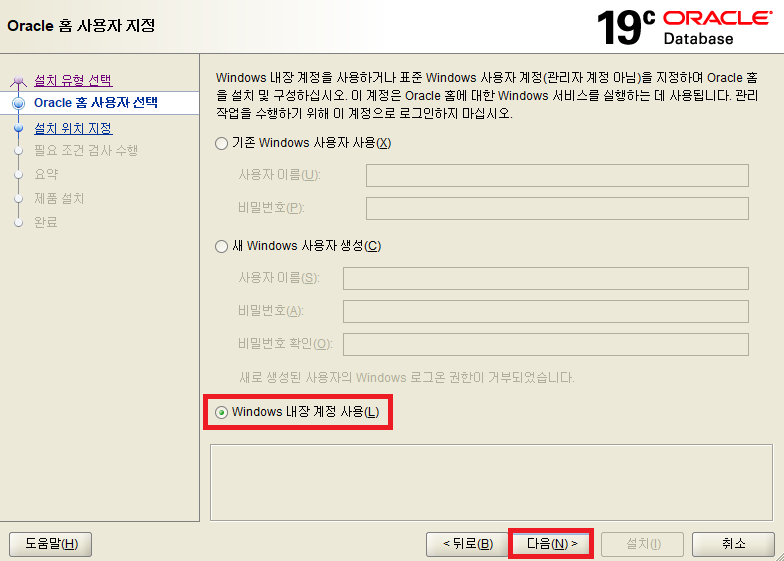
설치 경로 설정

필요 조건 검사중

설치

설치중
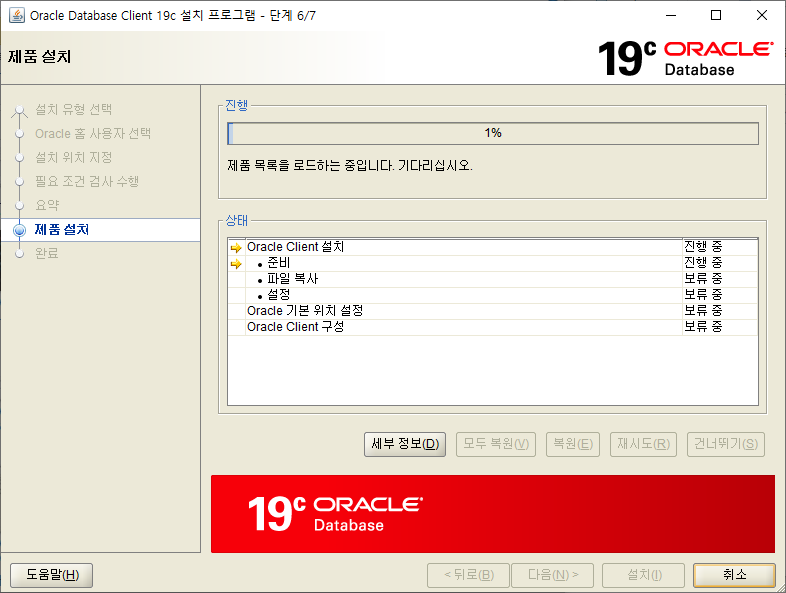
방화벽 허용

클라이언트 설치 완료

설치된 클라이언트 HOME/network/admin에 가서 tnsnames.ora 파일 생성

파일 내용은 서버 정보에 맞게 수정
|
1
2
3
4
5
6
7
8
|
ORCL =
(DESCRIPTION =
(ADDRESS = (PROTOCOL = TCP)(HOST = 192.168.137.50)(PORT = 1521))
(CONNECT_DATA =
(SERVER = DEDICATED)
(SERVICE_NAME = orcl)
)
)
|
1. sqlplus
sqlplus 접속을 위해 cmd 실행

db 접속
|
1
2
3
4
5
6
7
8
9
10
11
12
13
14
15
16
17
18
19
20
|
cmd> sqlplus system/oracle@orcl
SQL*Plus: Release 19.0.0.0.0 - Production on 목 11월 4 10:32:44 2021
Version 19.3.0.0.0
Copyright (c) 1982, 2019, Oracle. All rights reserved.
마지막 성공한 로그인 시간: 목 11월 04 2021 10:26:49 +09:00
다음에 접속됨:
Oracle Database 19c Standard Edition 2 Release 19.0.0.0.0 - Production
Version 19.10.0.0.0
SQL> select instance_name, status, version from v$instance;
INSTANCE_NAME STATUS VERSION
---------------- ------------ -----------------
orcl OPEN 19.0.0.0.0
SQL>
|
정상 접속됨
1 ~ 7 클라이언트 프로그램은 개별 링크에서 가이드를 설명함
1 ~ 7 클라이언트 프로그램은 개별 링크에서 가이드를 설명함
참조 :
'ORACLE > Admin' 카테고리의 다른 글
| 오라클 11g R2 서버 기동시 db 자동실행 설정 (0) | 2021.11.13 |
|---|---|
| 오라클 19c AWR 에 저장된 정보 확인(awrinfo.sql) (0) | 2021.11.05 |
| 오라클 19c 윈도우 환경에서 아카이브 로그 정리 방법(archive log) (0) | 2021.10.27 |
| 오라클 19c 윈도우 환경에서 ahf(tfa) 설치 및 로그수집 가이드(SRDC) (0) | 2021.10.20 |
| 오라클 19c 장애시 로그수집 가이드(수동) (0) | 2021.10.12 |

